Celebrar este dia como agradecimiento a toda la Comunidad Oracle es un idea de Tim Hall, y desde hace un par de años que lo venimos haciendo.
Larry Ellison anuncio en el OOW19, Cloud Free Tier, donde se obtiene una cuenta Cloud Gratuita que incluye : 1- ALWAYS FREE - Es ilimitada para Desarrolladores, Estudiantes y Para las Empresas probar Prototipos 2 -30 Days Free Trial- Gratis con U$S300 en créditos para probar otros Servicios
1 - Always Free incluye :
Servicios que se pueden usar por tiempo ilimitado :
2 -30 Days Free Trial incluye:
US$300 en creditos gratuitos.
Les voy a mostrar como obtenerla
2 - Ingresar mail y país y luego presionar NEXT
3 - Ingresar el Cloud Account Name, es el nombre de la Cuenta Cloud. Esto es porque despues se pueden generar más usuarios que accedan a la misma Cuenta. Los usuarios son los que se registran con los mails. Con el mail ingresado en la pantalla anterior es el que va a generar al primer usuario.
Luego para ingresar vamos a usar este Account Name (que es este generado) y el User Name (que es el mail).
En Home Region, se esta seleccionando en que DataCenter de Oracle nos van a generar la cuenta y por ende los servicios. Siempre es recomendable seleccionar el más cercano a su País. En mi caso que estoy en Argentina elijo el DataCenter de Brasil.
4 - Ingresar el Numero de Celular y nos envia un mensaje con un Codigo de Verificación,
5 - Ingresar la Password y Confirmarla, debe cumplir una serie de requisitos que estan detallados en la misma pantalla. Luego presionar al final de la pantalla NEXT: PAYMENT INFORMATION
6 - Tenemos que ingresar la tarjeta de crédito, va a hacer un pequeño cargo que lo vuelve atrás instantáneamente, pero no va a cobrarnos ningún servicio es solo para verificar que es alguien real que esta pidiendo la cuenta y no es un bot por ejemplo. Solamente si decidimos explicitamente luego suscribirnos a algún servicio va a generar un cargo. Clickear que esta COMPLETO al final y presionar SIGN UP
7 - La siguiente pantalla nos avisa que estan creando la cuenta y cuando este lista recibimos un mail.
Desde ahi se puede acceder a documentación sobre varios servicios de Oracle Cloud.
8 - Vamos a recibir un mail de este tipo cuando esta lista nuestra cuenta
Lista para Usar!








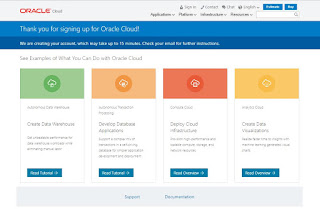

No hay comentarios:
Publicar un comentario